Un document PDF poate conține o varietate de conținuturi, inclusiv imagini, care pot fi folosite în diferite scopuri. Adesea, imaginile conținute într-un PDF sunt necesare pentru prezentări, rapoarte sau proiecte creative. Din fericire, există o metodă simplă de a extrage toate imaginile dintr-un fișier PDF cu doar câteva clicuri. În acest ghid, îți voi explica pe rând cum să extragi imaginile.
Concluzii importante
- Cu Adobe Acrobat poți extrage ușor imagini din documentele PDF.
- Butonul crucial se găsește în meniul "Personalizare instrumente rapide".
- Poți ajusta calitatea imaginilor exportate.
Ghid pas-cu-pas
În primul rând, trebuie să deschizi Adobe Acrobat și să selectezi documentul PDF din care vrei să extragi imaginile. Odată ce documentul tău este deschis, ești pregătit pentru pașii următori.
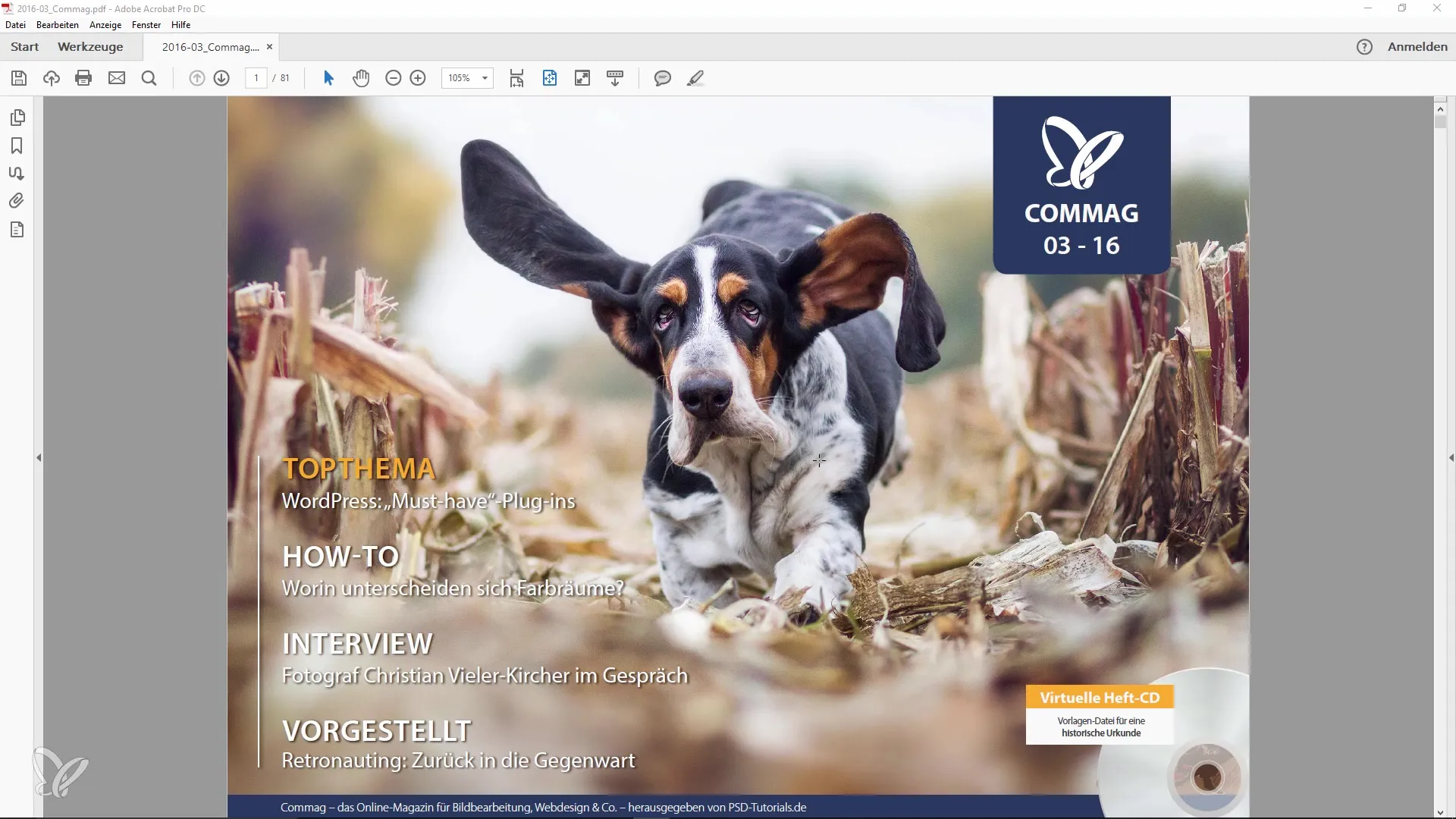
Acum dă clic dreapta pe document. Un meniu se va deschide, unde vei vedea diferite opțiuni. Alege opțiunea „Personalizare instrumente rapide”.
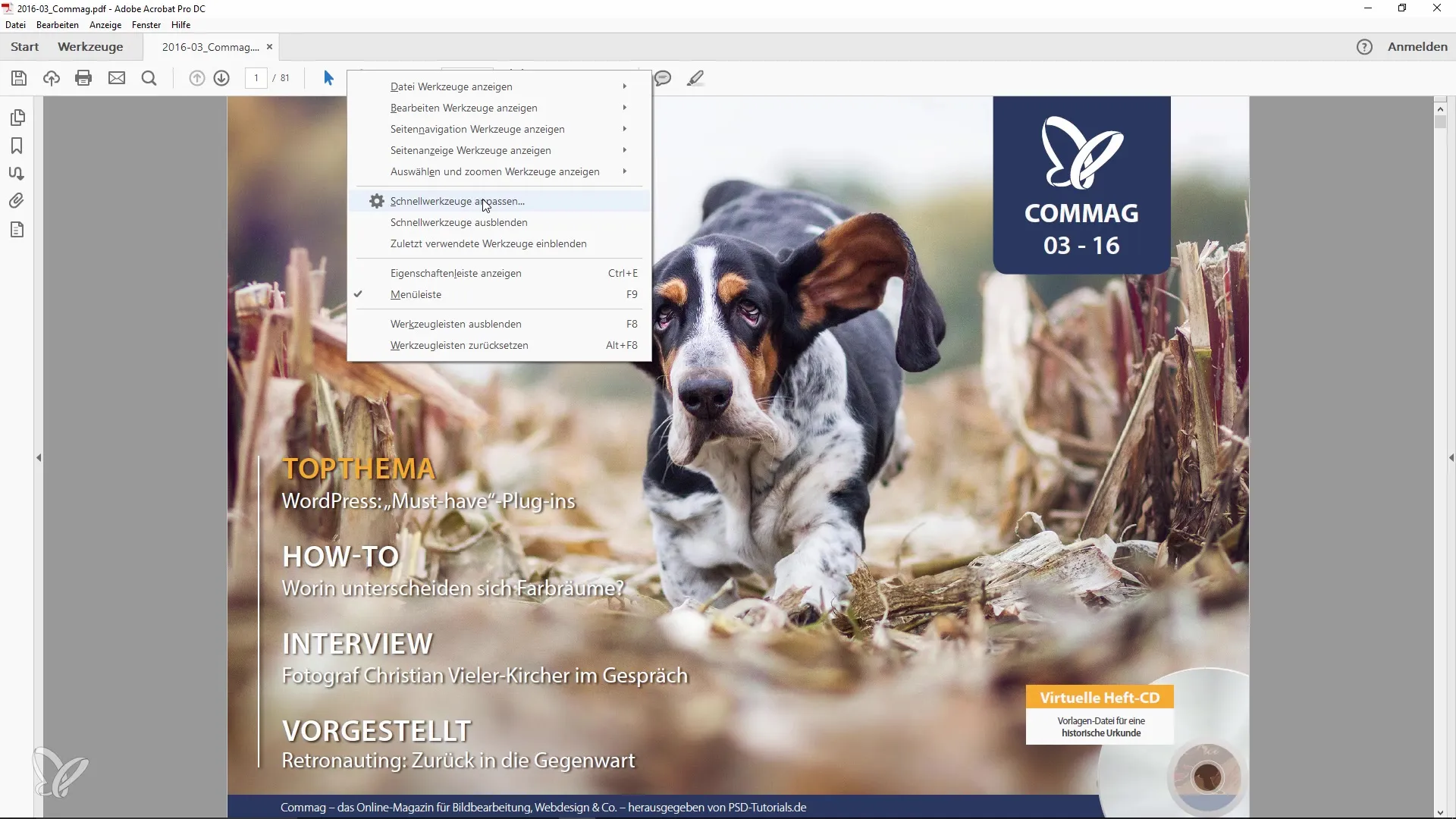
După ce ai dat clic pe „Personalizare instrumente rapide”, derulează până la secțiunea „Salvare și exportare”. Aici vei găsi un buton special numit „Exportă toate imaginile”.
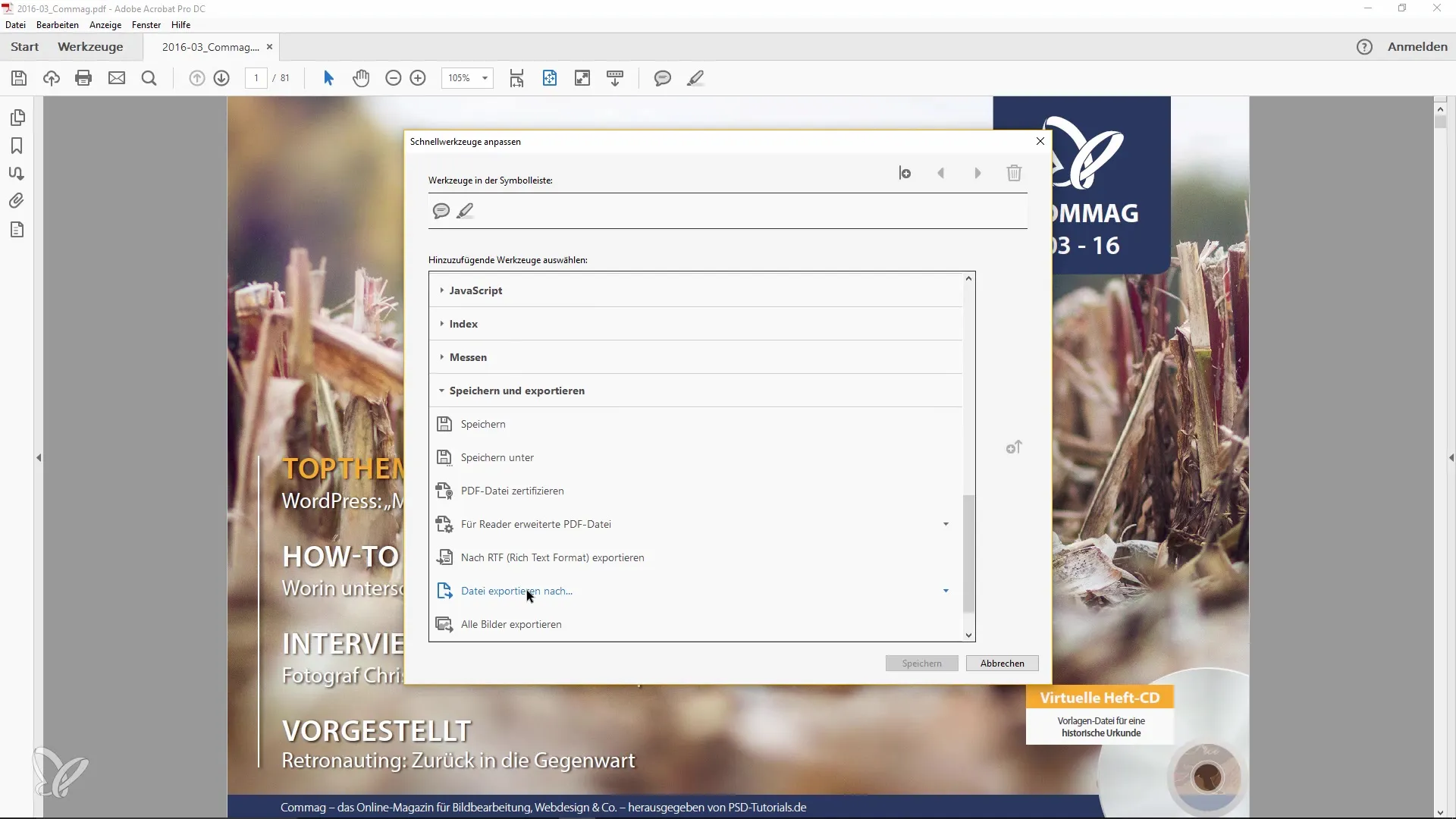
Dacă butonul „Exportă toate imaginile” nu este vizibil, îl poți adăuga. Îl vei găsi în aceeași listă. Doar dă clic pe el și va fi integrat în bara ta de instrumente, unde îl poți folosi prin simplu clic.
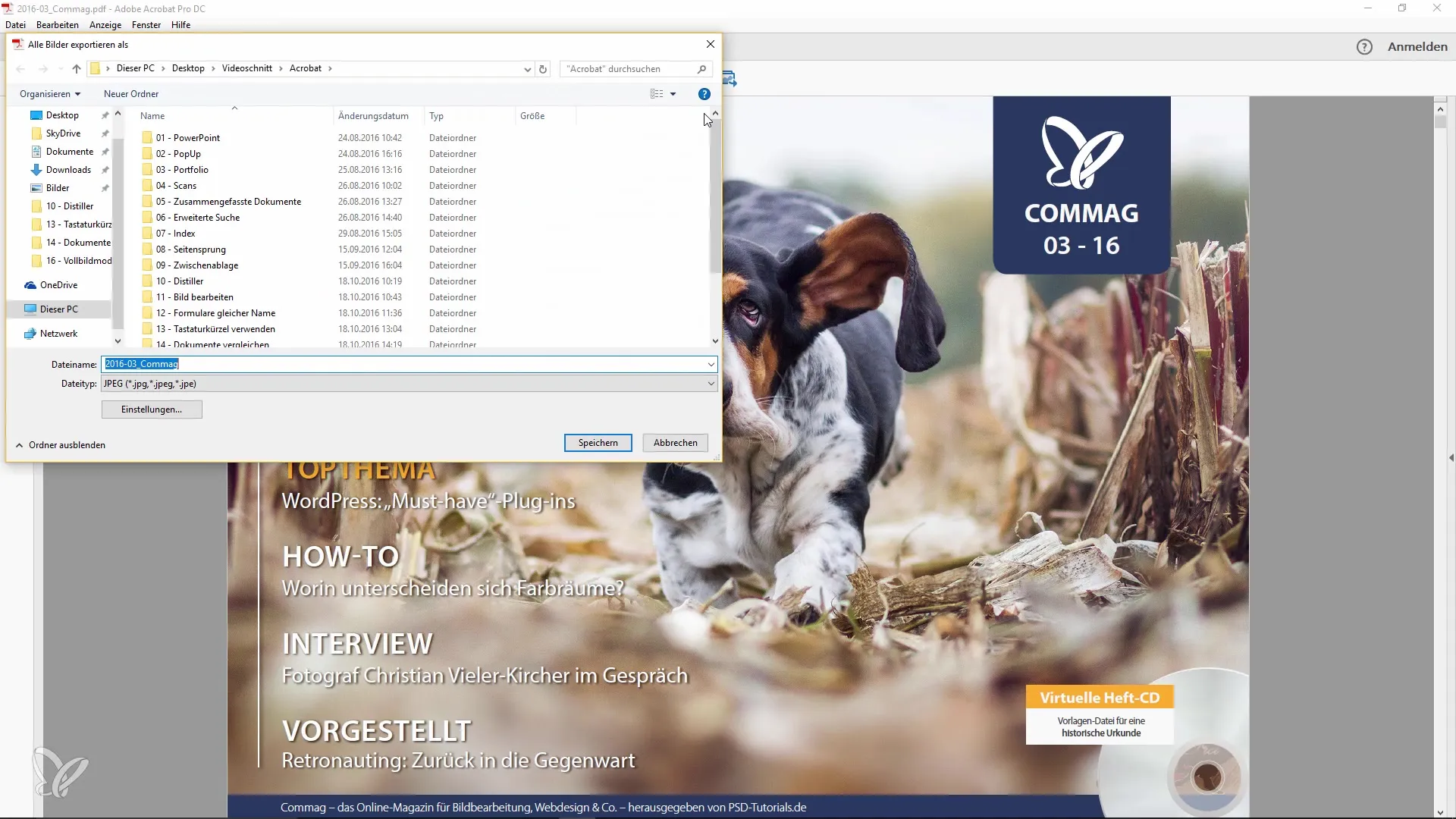
Este momentul să confirmi cu un clic că dorești să extragi toate imaginile din PDF. Acum poți să creezi un nou dosar sau să selectezi unul deja existent pentru a salva imaginile.
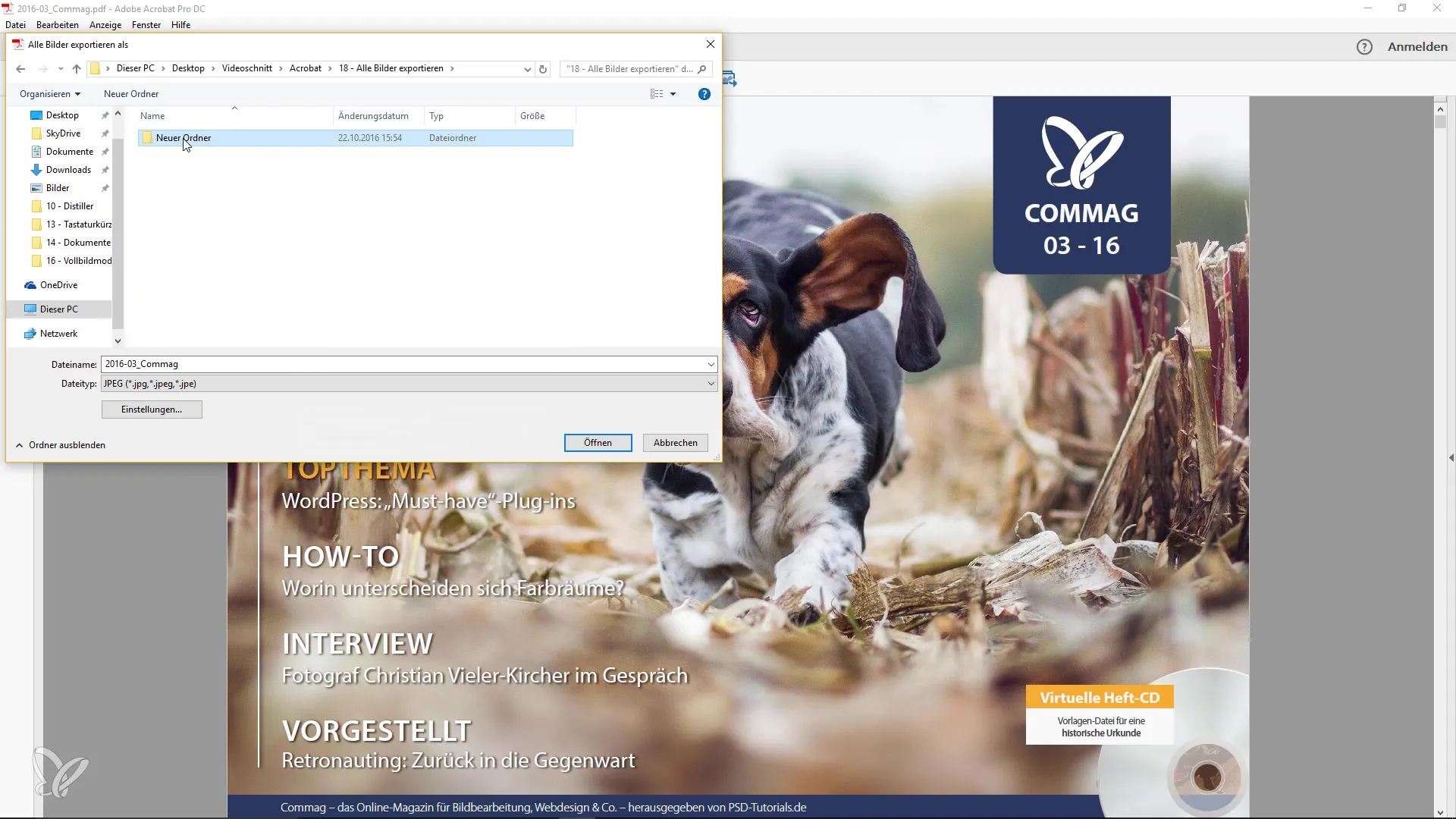
După ce ai selectat dosarul de destinație, poți ajusta calitatea imaginilor. Aceste setări de calitate vor influența cât de clar și detaliat vor fi imaginile exportate. Asigură-te că faci alegerea corectă aici.
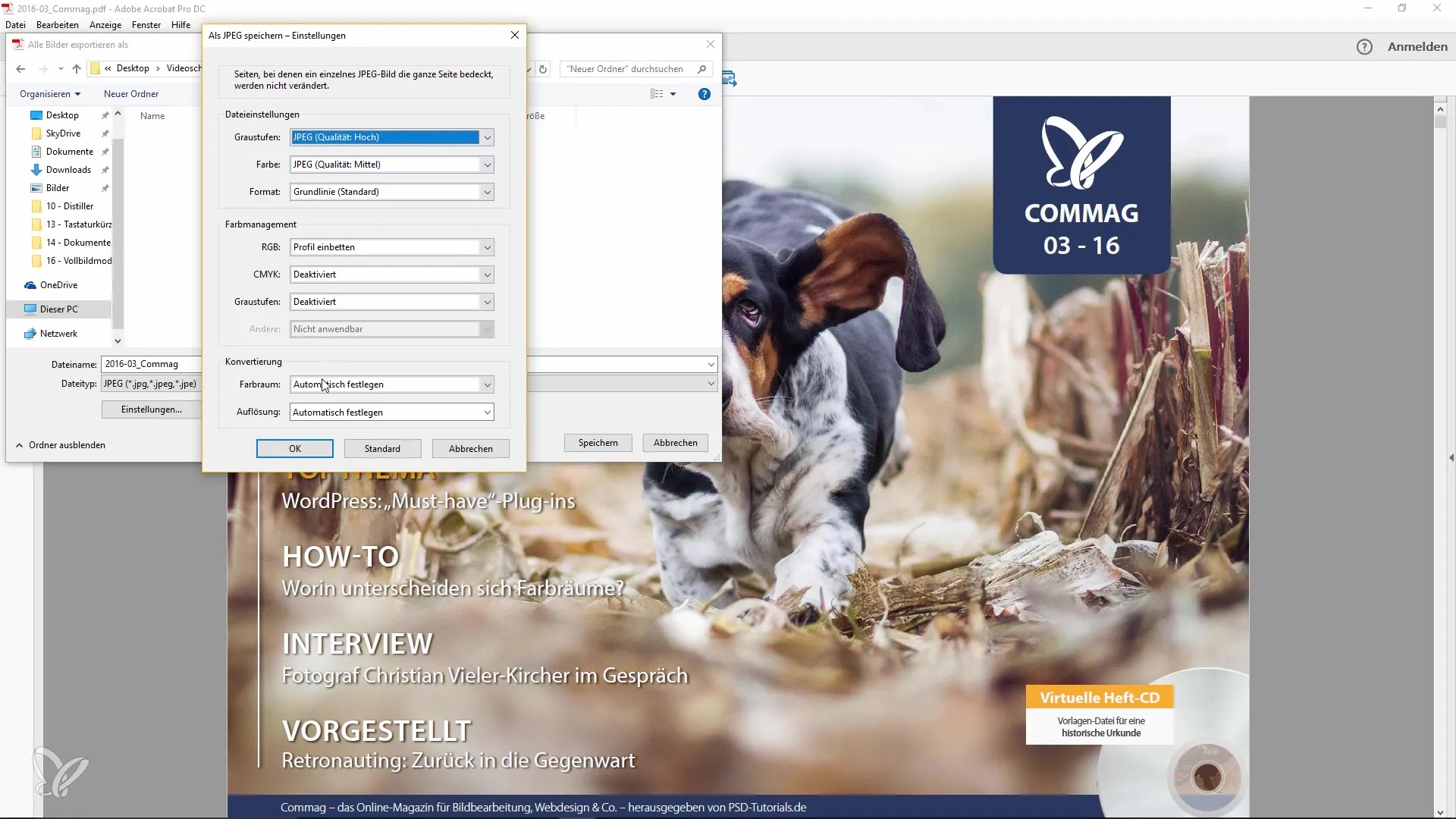
Odată ce setările sunt făcute, dă clic pe „Salvare”. Programul începe acum procesul de export al imaginilor. Vei vedea cum toate imaginile sunt transferate în dosarul selectat.
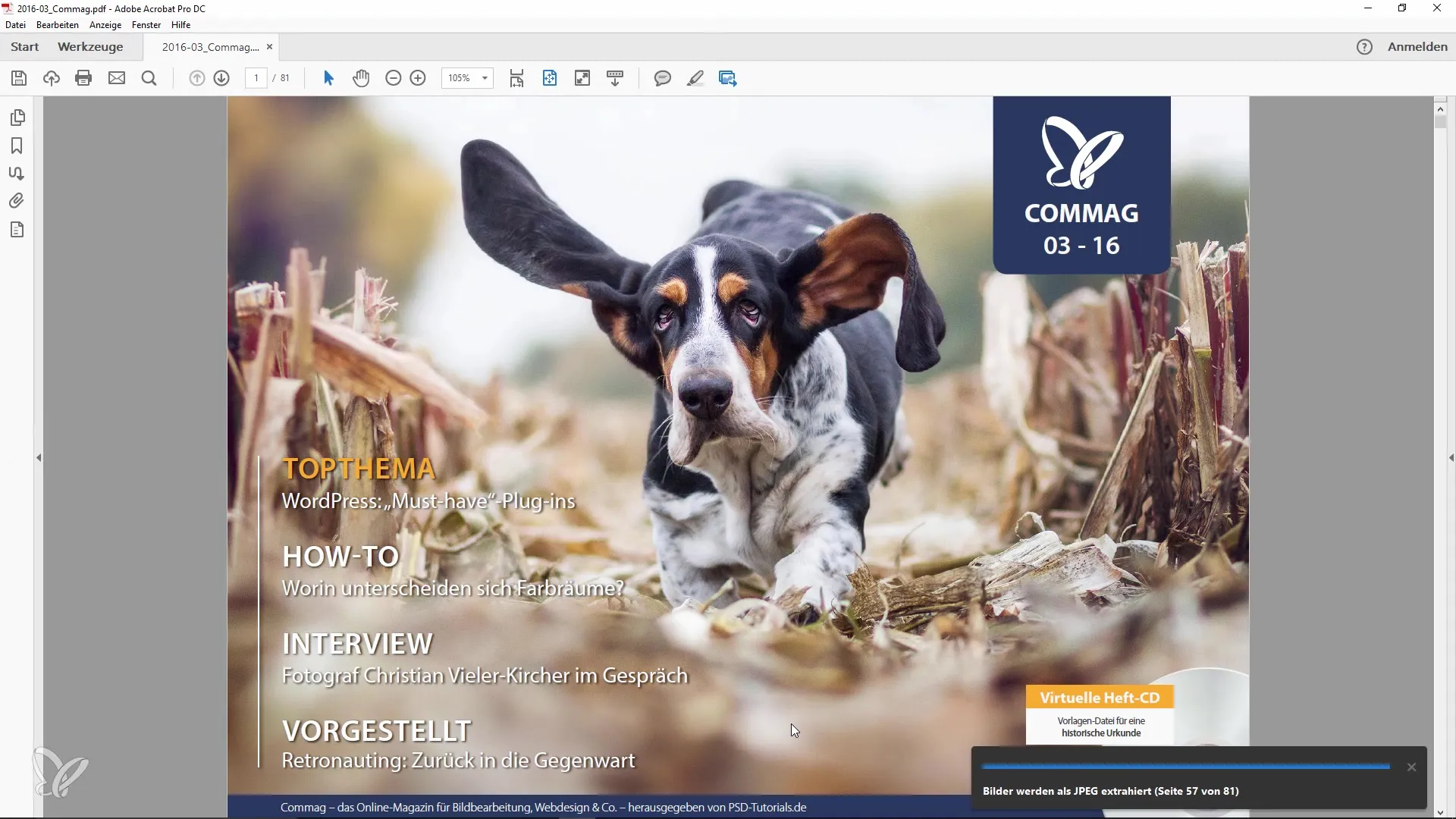
După ce exportul este finalizat, deschide dosarul de destinație pentru a verifica dacă totul a decurs conform dorințelor. Ar trebui să găsești aici toate imaginile din fișierul PDF original.
Analizează imaginile exportate în noul dosar. Ar trebui acum să ai o colecție de imagini care erau anterior stocate în fișierul PDF. Ai terminat tot ce era necesar și poți folosi imaginile pentru proiectele tale.
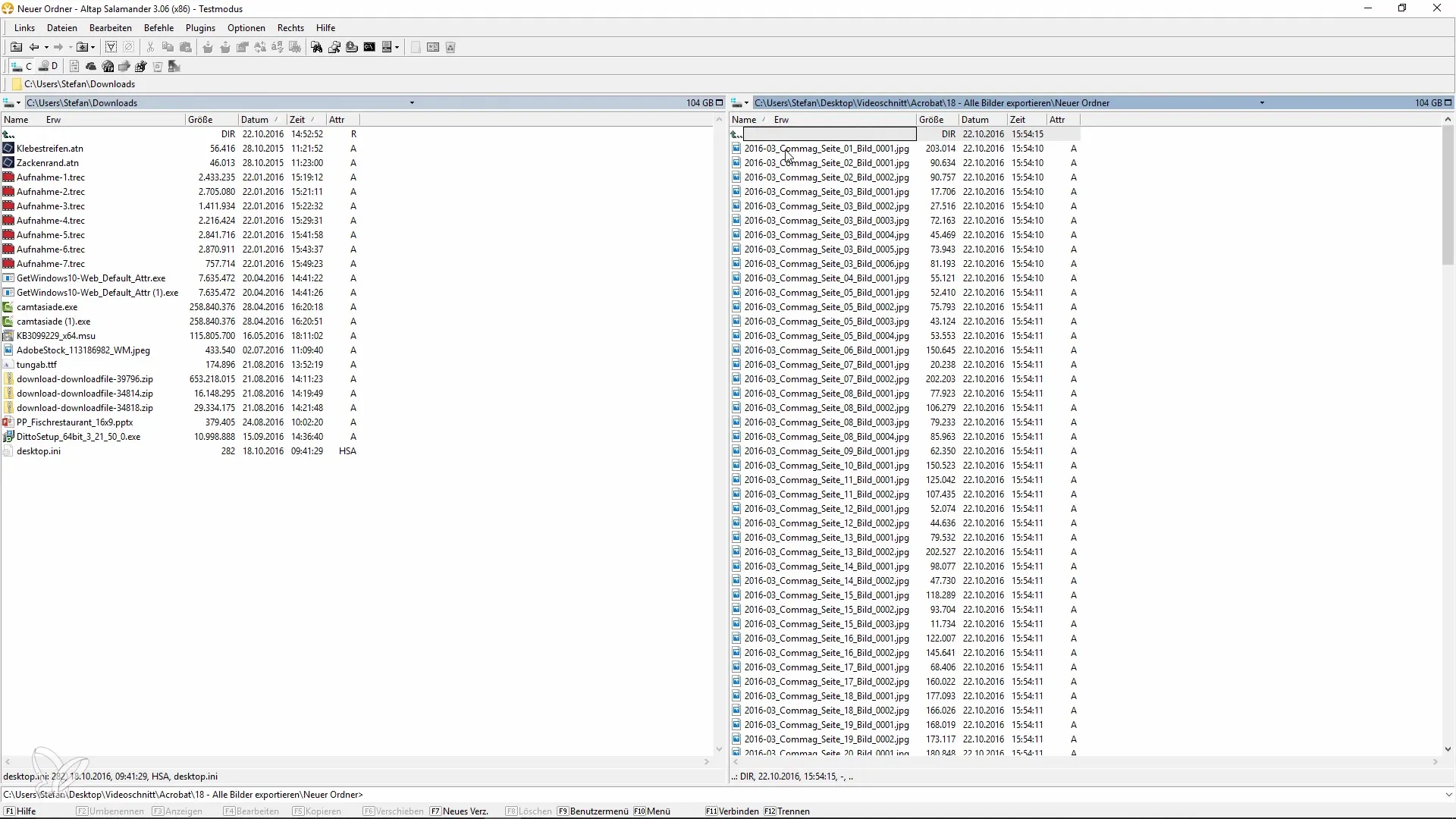
Rezumat – Extrage imagini din documente PDF eficient
În acest ghid, ți-am arătat cum poți extrage toate imaginile dintr-un document PDF printr-un număr mic de pași simpli. Acest lucru se face prin funcția „Exportă toate imaginile” din Adobe Acrobat, iar tu poți alege unde să fie salvate imaginile și în ce calitate să fie exportate.
Întrebări frecvente
Cum pot extrage imagini dintr-un document PDF în Adobe Acrobat?Dă clic dreapta pe documentul PDF, alege „Personalizare instrumente rapide” și apoi „Exportă toate imaginile”.
Pot ajusta calitatea imaginilor exportate?Da, poți ajusta calitatea imaginilor exportate înainte de a le salva.
Unde găsesc butonul „Exportă toate imaginile”?Vei găsi butonul în meniul „Personalizare instrumente rapide” sub „Salvare și exportare”.
Cât durează exportul imaginilor?Durata depinde de dimensiunea documentului PDF și numărul de imagini, în general exportul este rapid.


